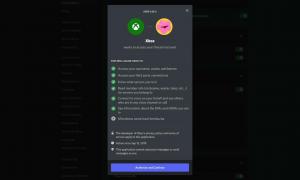Veebisaidi kinnitamine Windows 10 menüüsse Start
Windows 10 pakub mitut võimalust veebisaidi kinnitamiseks Windows 10 menüüsse Start. See on kasulik funktsioon, mis säästab teie aega. Kui olete tahvelarvuti režiimis, saate oma lemmikveebisaidi avada vaid ühe puudutuse või klõpsuga!
Reklaam
Mingil põhjusel on Microsoft lukustanud võimaluse kinnitada veebisait menüüsse Start, paremklõpsates kaustas Lemmikud URL-faili. Kuid paljudel kolmandate osapoolte brauseritel ja vaikebrauseril Microsoft Edge on sobiv funktsioon teie lemmikveebilehtede kinnitamiseks menüü Start paanidena. Samuti, kui soovite kasutada sisseehitatud võimalust kinnitada veebisaite menüüsse Start, st ilma brauserit kasutamata, saate deblokeerida *.URL-failide peidetud kontekstimenüü kirje. Vaatame kõiki neid viise ükshaaval.
Kinnitage veebisait Edge'i või Chrome'iga Windows 10 menüüsse Start
Microsoft Edge
Edge'i brauser on varustatud sisseehitatud võimalusega kinnitada avatud veebisait Windows 10 menüüsse Start. See on juurdepääsetav otse selle menüüst. Siin on, mida peaksite tegema.
- Avage Edge'i brauser. Selle ikoon kinnitatakse karbist välja võttes tegumiribale.
- Liikuge veebisaidile, mille soovite menüüsse Start kinnitada.
- Edge'is klõpsake brauseri menüü avamiseks kolme punktiga "..." menüünuppu.
- Seal klõpsake üksusel Kinnitage see leht Start nagu allpool näidatud:

- Ilmub kinnituskast. Seal klõpsake "Jah", et kinnitada leht menüüsse Start. See ilmub kohe menüüsse Start.

Vaadake järgmist ekraanipilti:
Sel viisil kinnitatud paan avaneb Microsoft Edge'is alati. Seda seetõttu, et Edge loob spetsiaalse "moodsa" otsetee, millega saab hakkama ainult Edge, ja ignoreerib vaikebrauserit, mille võib kasutaja seadistustes määrata.
Google Chrome
Sarnaselt Microsoft Edge'iga võimaldab populaarne Google Chrome'i brauser luua avatud lehele otsetee. Otsetee luuakse aga menüü Start asemel töölauale, kuid selle saab ilma täiendavate häkkimiste ja näpunäideteta kontekstimenüüst Start-menüüsse kinnitada. Tehke järgmist.
- Käivitage Chrome ja liikuge valitud lehele.
- Chrome'i menüü avamiseks klõpsake vertikaalsel kolme punktiga menüünupul.

- Otsige jaotisest "Rohkem tööriistu" käsku "Lisa töölauale":

- Google Chrome küsib teilt otsetee nime. Soovi korral saate seda muuta.
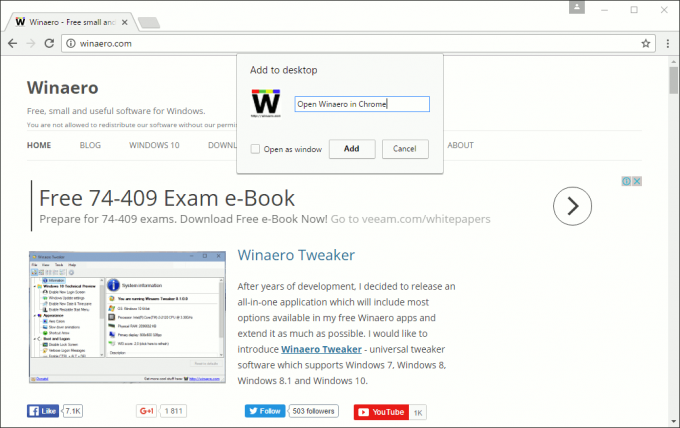
- Teie töölauale luuakse uus URL-i otsetee:

- Nüüd paremklõpsake seda ja kinnitage menüü Start, kasutades kontekstimenüü üksust "Kinnita algusesse":
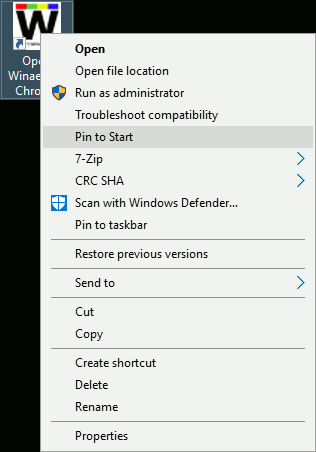
Sait kinnitatakse menüüsse Start:
Kui klõpsate sellel paanil, avaneb kinnitatud veebisait Google Chrome'is. Kui avate otsetee atribuudid, näete, et see on seadistatud käivitama Chrome'i täitmisfaili: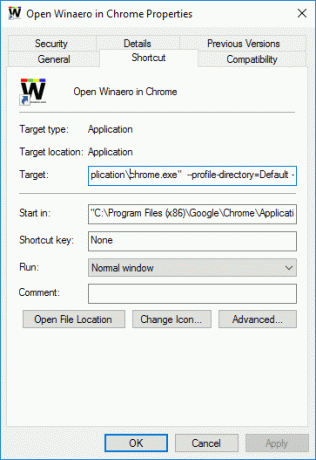
Firefox või mõni muu brauser
Tegelikult saate kasutada Google Chrome'i nippi, et kinnitada veebisait, mis avatakse teie valitud brauseris.
Näiteks Mozilla Firefoxis alati avatava veebisaidi kinnitamiseks saate teha järgmist.
- Paremklõpsake töölaual ja valige Uus – otsetee.

- Tippige või kopeerige ja kleepige otsetee sihtväljale Firefoxi EXE-faili täielik tee. Minu puhul on
"C:\Program Files (x86)\Mozilla Firefox\firefox.exe"

- Pärast osa "firefox.exe" lisage tühik ja tippige või kleepige selle veebisaidi sihtkoha URL, mille soovite otseteega avada, et saaksite midagi sellist:
"C:\Program Files (x86)\Mozilla Firefox\firefox.exe" https://winaero.com
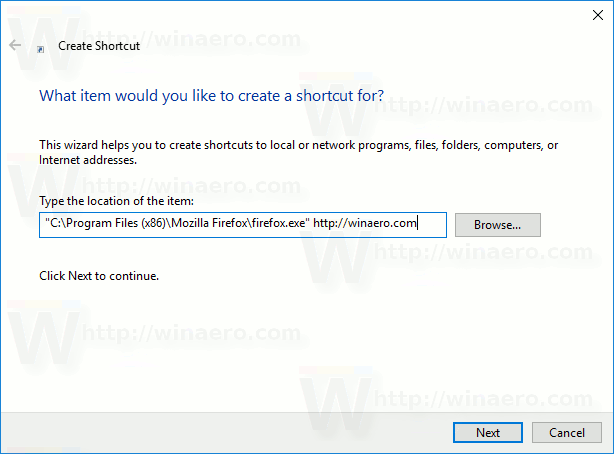
- Nimetage otsetee nii, nagu soovite.

- Nüüd paremklõpsake loodud otseteel ja valige kontekstimenüüst "Kinnita alustamiseks".

Voila, kinnitasite just veebisaidi, mis avatakse Firefoxis:
Nüüd vaatame, kuidas kinnitada URL-failid Windows 10 menüüsse Start.
Kinnitage URL-failid Windows 10 menüüsse Start
See on võimalik ja suurepärane uudis on see, et URL-faile haldab installitud vaikebrauser. Kui olete URL-faili kinnitanud, saate oma vaikebrauserit vahetada ja paanide muutmine menüüs Start pole vajalik.
Kiireim viis avatud lehe jaoks URL-faili loomiseks on lohistada aadressiriba ikoon töölauale. See töötab Firefoxis, Chrome'is ja Internet Exploreris. Ma pole seda teiste brauseritega testinud, kuid sama peaks olema võimalik ka teistes Chromiumipõhistes brauserites, nagu Opera.
Loome uue URL-faili.
- Avage sihtveebisait Firefoxis, Chrome'is või Internet Exploreris. Ma kasutan Firefoxi.

- Klõpsake veebisaidi aadressist vasakul asuvat ikooni ja lohistage see töölauale.

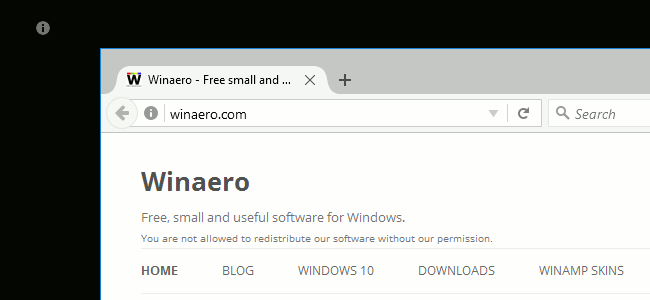 Näpunäide: töölauale lohistamiseks lohistage see esmalt tegumiriba lõpus olevale nupule Kuva töölaud (Aero Peek). Või vajutage Win+D pärast seda, kui olete selle töölauale pukseerinud.
Näpunäide: töölauale lohistamiseks lohistage see esmalt tegumiriba lõpus olevale nupule Kuva töölaud (Aero Peek). Või vajutage Win+D pärast seda, kui olete selle töölauale pukseerinud.
Lõite just uue URL-faili:
Saate vaadata selle omadusi. Kui lõite selle Firefoxiga, avatakse sihtveebisait vaikebrauseris iga kord, kui sellel klõpsate.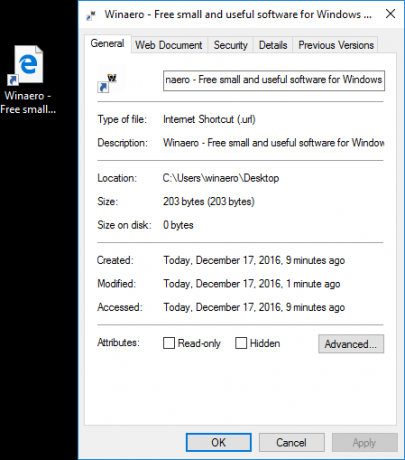
Nüüd pole URL-faili kontekstimenüüs käsku "Pin to Start".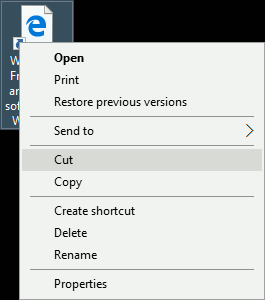
Lubame selle!
Peate lubama kõigi failitüüpide jaoks käsu Pin to Start. Ma käsitlesin seda üksikasjalikult järgmises artiklis:
Kuidas kinnitada mis tahes faili Windows 10 menüüsse Start
Lühidalt, peate rakendama järgmist näpunäidet:
Windowsi registriredaktori versioon 5.00 [HKEY_CURRENT_USER\Software\Classes\*] [HKEY_CURRENT_USER\Software\Classes\*\shellex] [HKEY_CURRENT_USER\Software\Classes\*\shellex\ContextMenuHandlers] [HKEY_CURRENT_USER\Software\Classes\*\shellex\ContextMenuHandlers\PintoStartScreen] @="{470C0EBD-5D73-4d58-9CED-E91E22E23282}" [HKEY_CURRENT_USER\Software\Classes\AllFileSystemObjects] [HKEY_CURRENT_USER\Software\Classes\AllFileSystemX] [HKEY_CURRENT_USER\Software\Classes\AllFileSystemObjects\shellex\ContextMenuHandlers] [HKEY_CURRENT_USER\Software\Classes\AllFileSystemObjects\shellex\ContextMenuHandlers\PintoStartScreen] @="{470C0EBD-5D73-4d58-9CED-E91E22E23282}"
Saate alla laadida kasutusvalmis "Pin To Start" registri näpunäide.
Käsk Pin to Start muutub kättesaadavaks kõigi Windows 10 failide jaoks: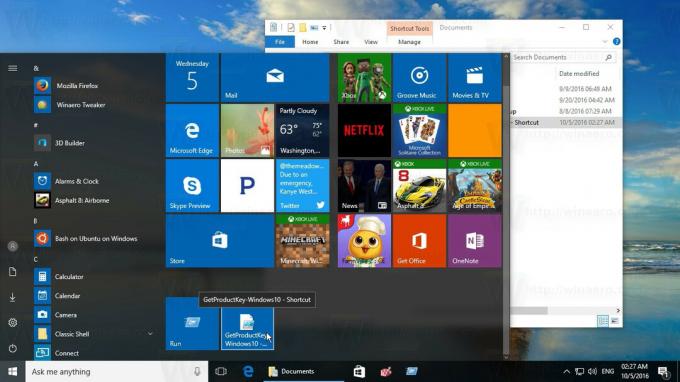
Nüüd paremklõpsake olemasoleval URL-failil ja valige Pin to Start. Käsk on seal nähtav: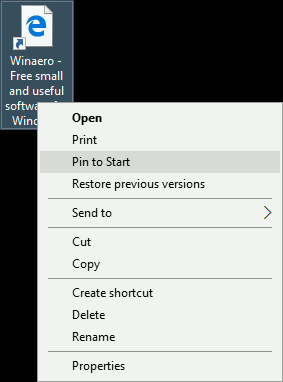
Kui klõpsate käsul, kinnitatakse URL-fail Windows 10 menüüsse Start:
Kui klõpsate menüüs Start kinnitatud URL-faili, avaneb see teie vaikebrauseris!
Kui installite uue brauserirakenduse, palutakse teil valida kinnitatud URL-faili avamiseks rakendus.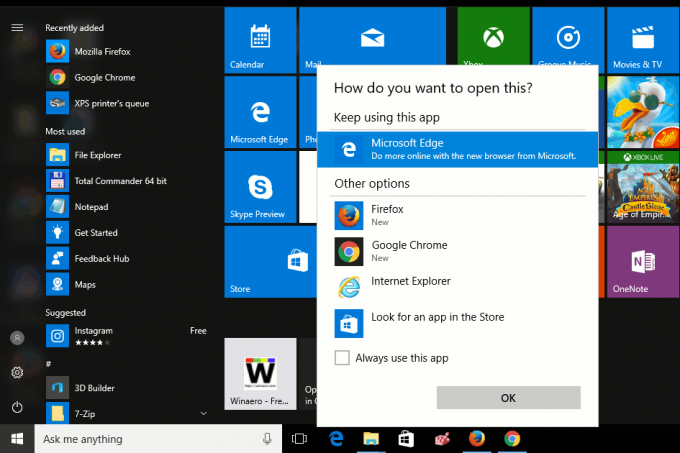
Viimane trikk on parim, kuna see annab teile võimaluse muuta vaikebrauserit ja avada kinnitatud veebisaite mis tahes soovitud brauseri menüüs Start.
See on kõik.